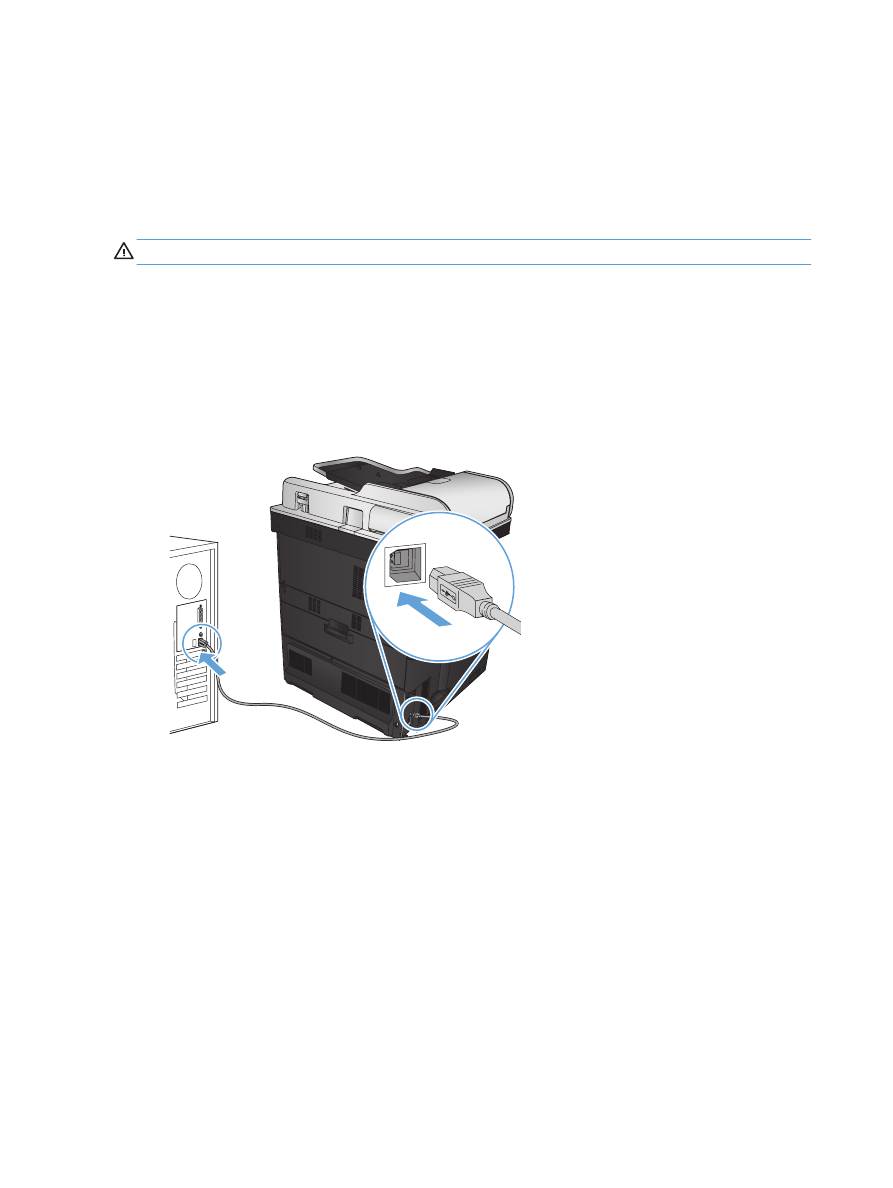
クリックします。
4.
メッセージが表示されたら、プリンタとコンピュータに
USB ケーブルを接続します。
5.
インストールの最後に、[完了] ボタンをクリックするか、または [その他のオプション] ボタ
ンをクリックして、追加のソフトウェアをインストールするか、プリンタの基本的なデジタル送
信機能を設定します。
6.
任意のプログラムからページを印刷して、ソフトウェアが正常にインストールされたことを確認
します。
18
第
2 章 プリンタの接続とソフトウェアのインストール
JAWW
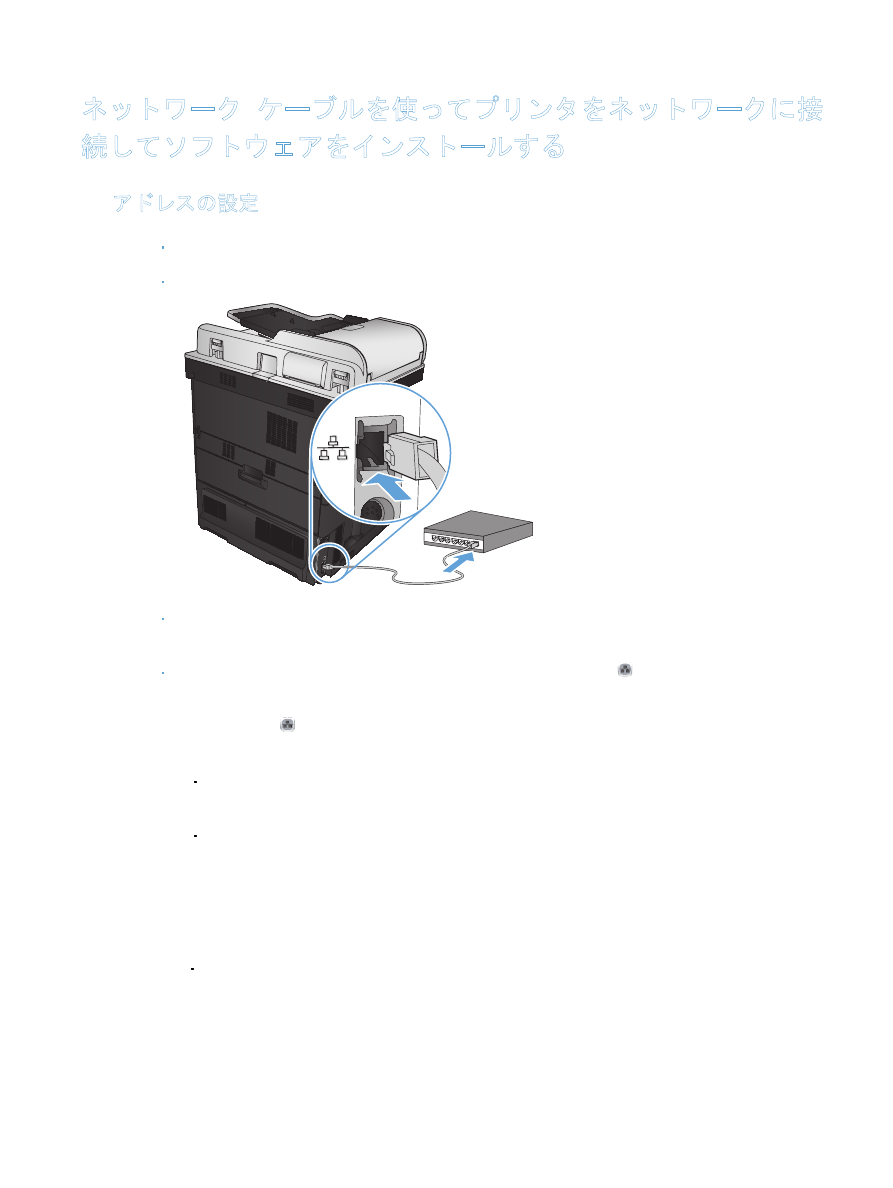
ネットワーク ケーブルを使ってプリンタをネットワークに接
続してソフトウェアをインストールする
(Windows)
IP アドレスの設定
1.
製品の電源を入れ、プリンタのコントロール パネルに
[
印字可
] と表示されるのを確認します。
2.
ネットワーク ケーブルで製品とネットワークを接続します。
3.
次の操作まで
60 秒待機します。その間に、ネットワークがプリンタを認識して、IP アドレス
またはホスト名を割り当てます。
4.
プリンタのコントロール パネルのホーム画面で、ネットワーク ボタンをタッチして、プリ
ンタの
IP アドレスまたはホスト名を識別します。
ネットワーク ボタンが表示されていない場合は、設定ページを印刷すると、
IP アドレスまた
はホスト名を確認できます。
a. プリンタのコントロール パネルのホーム画面で、[
管理
] ボタンまでスクロールしてタッチ
します。
b. 以下のメニューを開きます。
●
レポート
●
設定
/ステータス ページ
●
プリンタ設定ページ
c.
表示
ボタンにタッチしてコントロール パネルに情報を表示するか、
印刷
ボタンにタッチ
してページを印刷します。
JAWW
ネットワーク ケーブルを使ってプリンタをネットワークに接続してソフトウェアをインスト
ールする
(Windows)
19
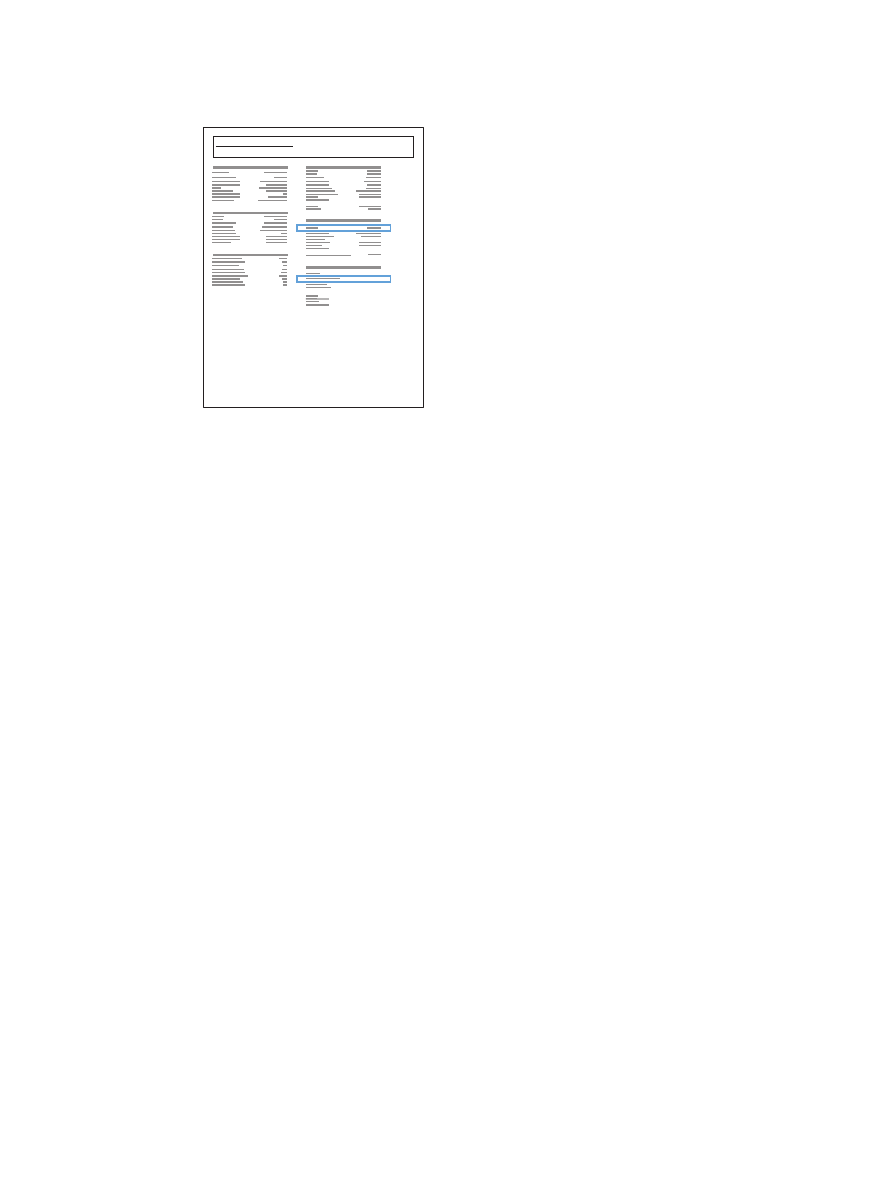
d. Jetdirect ページで、IP アドレスを確認します。
Jetdirect Page
HP Color LaserJet
Page 1
5.
IPv4: IP アドレスが 0.0.0.0、192.0.0.192 または 169.254.x.x の場合は、手動で IP アドレ
スを設定する必要があります。そうでない場合は、ネットワーク設定は正常です。
IPv6: IP アドレスの最初に「fe80:」がついていれば、プリンタで印刷可能になっているはずで
す。そうでない場合は、
IP アドレスを手動で設定する必要があります。